上次更新:2019 年 6 月 11 日
問題
在 5 月 29 日 Outlook 小組啟用 Outlook.com 帳戶的 OAuth。 這項變更之後,部分使用者會看到確認電話號碼的提示。 即使您的 Microsoft 帳戶安全性設定已設有帳戶有效電話號碼,還是會發生此提示。 輸入有效電話號碼之後,會發生錯誤,並且無法確認電話提示。
錯誤:
「Microsoft 帳戶不存在。 請輸入不同的帳戶或取得新帳戶」。
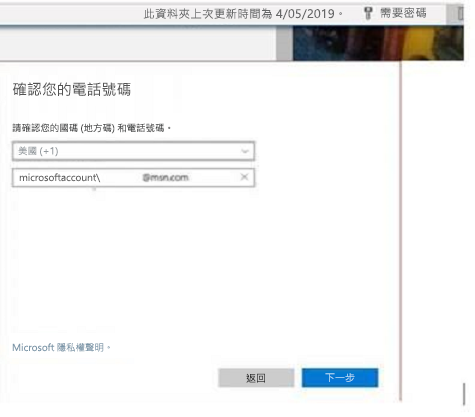
狀態:已修正
此問題修正的公用更新版本 1905年 (組建 16.0.11629.20246),已於 2019 年 6 月 11 日發佈。
若要立即安裝最新更新,請開啟 [Outlook],然後按一下 [檔案] > [Office 帳戶] > [更新選項] > [立即更新]。
因應措施 #1
假如仍遭遇問題,請使用建議的因應措施。
注意: 此因應措施不適用於 Office 的 Windows 市集版本,也就是 Office Centennial。 Office Windows 市集版本有不容易修改的虛擬登錄。
附註: 使用如何使用 .reg 檔案新增、修改或刪除登錄子機碼和值取得有關regedit使用指南。
步驟 1-關閉 Outlook,然後刪除 Outlook.com 帳戶的身分識別登錄機碼。
-
關閉 Outlook。
-
選取 [開始],然後選擇 [執行]。 在 [開啟] 方塊中輸入 regedit,然後按一下 [確定]。
-
選取位於此處的 [microsoftaccount_username@hotmail.com_SSPI]:HKEY_CURRENT_USER\Software\Microsoft\Office\16.0\Common\Identity\Identities\。 這是含有您想要刪除的登錄項目子機碼。
-
以滑鼠右鍵按一下帳戶 [身分識別登錄機碼],然後選取 [刪除]。
附註: 多數情況下,我們發現電話提示問題的帳戶有microsoftaccount前置。 這是造成 Outlook 取得帳戶錯誤的帳戶資訊,並提示您輸入電話號碼的部分。
步驟 2-刪除 Outlook.com 帳戶的認證管理程式項目。
-
使用這篇文章以存取認證管理員的步驟:存取認證管理員。
-
開啟 [認證管理員] 之後,請選取 [Windows 認證]。
-
在 [Windows 認證] 下找出 [一般認證],然後尋找您的 Outlook.com 帳戶項目。
-
選取 [Outlook.com 認證],然後選取 [移除]。 如果有超過一個以上的項目,請將之全部移除。
因應措施 #2
如果因為您有 Office Windows 市集版本,或任何其他原因而造成以上步驟不適用,請建立另一個 Outlook 設定檔來解決此問題。
使用本文所述的步驟建立另一個設定檔,建立 Outlook 設定檔。
其他資源
仍需要協助嗎?
|
|
若要在 Outlook.com 中取得支援,請按一下這裡或選取功能表列上的 [說明],然後輸入您的查詢。 如果自助無法解決問題,請向下捲動至 [仍然需要協助嗎?] 然後選取 [是]。 若要在 Outlook.com 中與我們連絡,您必須登入。 如果您無法登入,請按一下 [這裡]。 |
|
|
|
如需 Microsoft 帳戶或訂閱的其他協助,請瀏覽 帳戶與帳單說明。 |
|
|
|
若要取得 Microsoft 產品和服務的其他協助和疑難排解,請在這裡輸入您的問題。 |
|
|
|
在Outlook.com 社群 中張貼問題、追蹤討論並分享您的知識。 |














